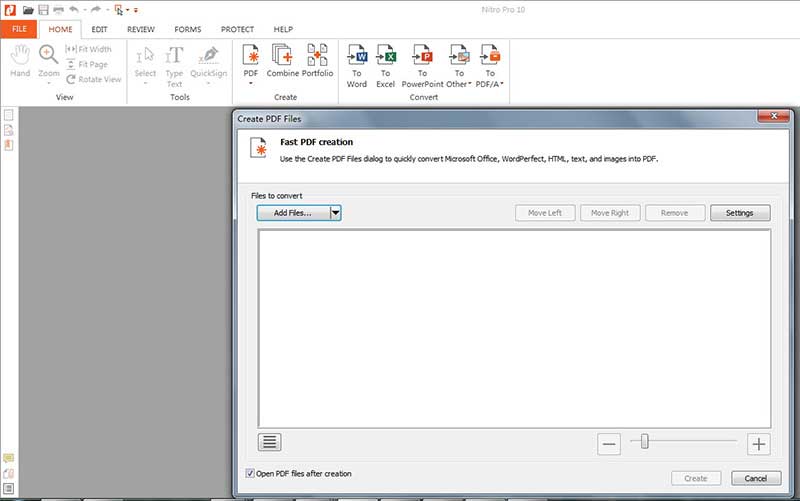Nitro JPG to PDF Converter ist unter den Top-Platz für viele verschiedene Dateiformate und aus PDF-Dokumenten zu konvertieren. Nitro JPG to PDF Converter ist in einer benutzerfreundlichen Schnittstelle gewebt Funktionen für PDF-Konvertierungen vorgerückt. Nitro JPG zu PDF-Konverter hat die Fähigkeit, mehrere Formate und die Funktion von Nitro Cloud zu verarbeiten Online zusammenzuarbeiten. Ihr einziger Nachteil ist ihre Unfähigkeit, Datei-Formate wie EPUB zu handhaben, HTML usw. und die Unfähigkeit, größere Dokumente für über OCR-Konvertierung zu behandeln.
Wie JPG in PDF zu konvertieren mit Nitro Pro Alternative
Bevor Sie mit Nitro JPG in PDF umwandeln, können Sie eine kostengünstige Alternative in Betracht ziehen - PDFelement, das mehr Bildformate als Nitro unterstützt. Es unterstützt PDF-Erstellung von Bildern für JPG, JPEG, PNG, GIF, BMP, TIFF.
 100% sicher | Werbefrei | Keine Malware
100% sicher | Werbefrei | Keine MalwareNeben PDF-Dateien kann PDFelement auch PDF-Dateien bearbeiten, PDF-Kommentare erstellen, PDF-Dateien mit digitaler Signatur signieren, PDF-Formulare erstellen und ausfüllen, PDF-Dateien in andere Formate konvertieren, PDF-Dateien mit Passwort, Berechtigungen und Redactions schützen und vieles mehr.
Schritt 1. Klicken Sie auf "Aus Datei"
Zuerst laden Sie die Software von der Website von Wondershare. Ihre Software wird installiert, und Sie werden das gleiche auf Ihrem Desktop. Öffnen Sie PDFelement von Desktop. Nun werden Sie mehrere Optionen unter dem Menü "Home" in leicht zugänglichen Band-Format zu sehen können. Wählen Sie die Option Titel "Aus Datei".

Schritt 2. Wählen Sie JPG-Datei
Das System fragt Sie, "die Datei auswählen", die Sie konvertieren möchten. Es könnte JPG, PNG, TIFF, BMP oder GIF sein. Nachdem Sie die Datei ausgewählt haben, klicken Sie auf "Öffnen". Die JPG (oder PNG, TIFF, BMP GIF) Dateien werden in das Fenster des Programms geöffnet. Und Sie haben Ihre konvertierten PDF vor Ihnen zu speichern oder zu bearbeiten.
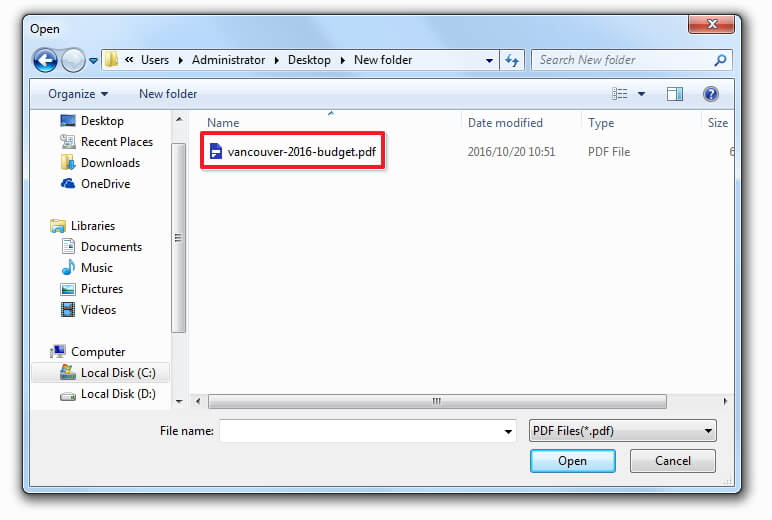
Schritt 3. Seite als PDF speichern
Für die Datei als PDF zu speichern, klicken Sie auf das Menü "Datei" und wählen Sie entweder den "Speichern unter" oder die Option "Speichern".

 100% sicher | Werbefrei | Keine Malware
100% sicher | Werbefrei | Keine MalwareWie JPG in PDF zu konvertieren mit Nitro Pro
Weg #1. In der ersten Option, klicken Sie einfach rechts auf die JPG-Datei, die Sie konvertieren möchten. Sie erhalten eine Option "Convert to PDF mit Nitro" zu finden. Wählen Sie das.
Sie werden sofort die Datei als PDF in Ihrem Nitro JPG to PDF Converter geöffnet finden. Sie können nun diese Datei speichern "Speichern" oder "Speichern unter" Option im Menü Datei.
Weg #2: Gehen Sie auf die Registerkarte Start und klicken Sie auf die Option, PDF. Es wird aus einer Datei drei Optionen wählen sein. Ein Fenster wie links Willen pup-up. Fügen Sie JPG-Dateien und die Optionen, klicken Sie dann auf Erstellen.
Sie müssen die Schritte für andere Bildformate wie PNG, GIF, TIFF, BMP und so weiter zu folgen.